Začiatok s After Effects môže byť náročná skúsenosť, najmä pokiaľ ide o optimalizáciu workflows. Správne nastavenie a efektívne techniky môžu však urobiť rozhodujúci rozdiel a pomôcť ti ušetriť čas a skrátiť čas renderovania. V tejto príručke sa naučíš krok za krokom, ako správne štruktúrovať svoj projekt, prispôsobiť predvoľby a aplikovať rôzne tipy a triky na zvýšenie tvojej efektivity.
Najdôležitejšie poznatky
- Inteligentná štruktúra priečinkov pomáha s organizáciou tvojho projektu.
- Farebné kódovanie vrstiev umožňuje rýchlejšiu identifikáciu stavov úprav.
- Strihanie vrstiev výrazne znižuje časy renderovania.
- Deaktivovanie efektov a zbytočných predvolieb šetrí čas.
- Prispôsobená kvalita náhľadu môže zvýšiť pracovnú rýchlosť.
Krok za krokom návod
Aby si začal s efektívnou štruktúrou pre svoj projekt v After Effects, mal by si najprv nastaviť štruktúru priečinkov. Preto je rozumné kliknúť pravým tlačidlom myši v zobrazení projektu a vybrať „Nový priečinok“. Toto je prvý krok k organizovanému workflow. Môžeš vytvoriť rôzne priečinky pre kompozície, médiá, efekty a iné prvky.

Príkladom toho by bolo použiť nadpis, ako napríklad „Optimalizovať projekt“. V rámci tohto priečinka môžeš vytvoriť svoje špecifické sub-priečinky. To pomôže nielen tebe mať jasný prehľad, ale aj – ak pracuješ s inými – im rýchlo pochopiť tvoju štruktúru.
Akonáhle sú priečinky vytvorené, mal by si farebne kódovať rôzne vrstvy vo svojom projekte. Klikni na štvorec vedľa každej vrstvy a vyber farbu. Môžeš napríklad použiť červenú pre ukončené úlohy, zelenú pre úlohy v práci a oranžovú pre úlohy, ktoré prichádzajú. Tieto farby ti umožnia rýchlo vidieť stav tvojich vrstiev a znižujú čas hľadania konkrétnych obsahov.
Aby si sa pri väčšom projekte nestratil, mal by si tiež zabezpečiť, že nepoužívané vrstvy alebo kompozície sú deaktivované. Použi tlačidlo na skrytie (ikona postavy) na pravej strane časovej osi, aby si zobrazil, ktoré vrstvy sú momentálne upravené. To znižuje rozptýlenie a pomáha ti sústrediť sa na aktuálnu prácu.
Ďalšie dôležité nastavenie, pred tým ako začneš s vlastnou prácou, sú predvoľby. Prejdi na „Úpravy“ > „Nastavenia“ > „Predvoľby“ a skontroluj, či nastaviš svoju veľkosť RAM na maximum. Týmto sa zvýši čas náhľadu a dodá ti zrýchlenie pri úprave tvojich klipov.

Ako náhle to máš nastavené, je potrebné znížiť režimy prekrývania, ak je priestor v zobrazení obmedzený. Keď deaktivuješ režimy prekrývania, uvidíš menej preplnené zobrazenie, čo uľahčuje navigáciu v projekte.

Veľmi praktický tip je strihanie tvojich vrstiev. Ak máš vrstvy, ktoré nezakrývajú celý čas alebo ktoré nepotrebuješ úplne, môžeš ich jednoducho orezať. Drž ALT kláves a stlač „A“, aby si orezať vrstvu. Týmto sa nielen šetrí čas pri renderovaní, ale aj robí úpravy oveľa plynulejšími.

Nezabudni nastaviť kvalitu náhľadu tak, aby nebola príliš vysoká, kým vykonávaš pracovné kroky, ktoré nevyžadujú renderovanie vo vysokej kvalite. Môžeš upraviť kvalitu náhľadu tak, že znížiš nastavenia kvality a urýchliš proces renderovania náhľadu.
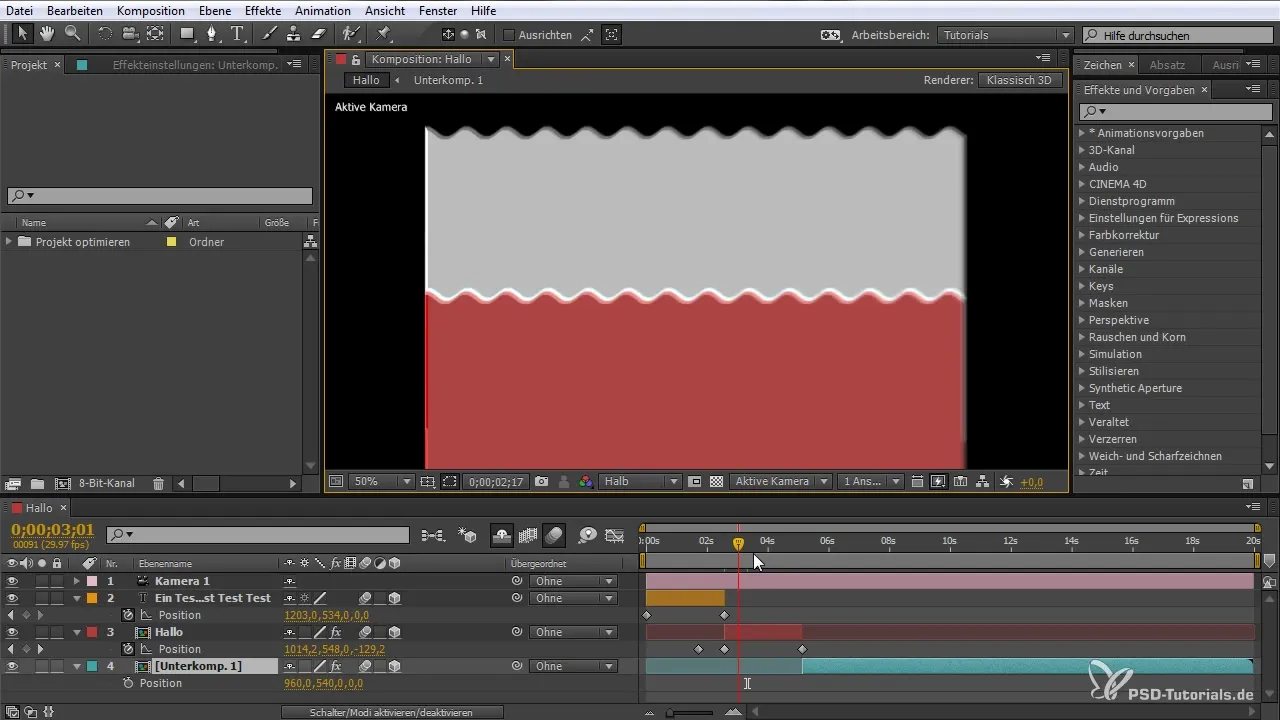
Pri práci s efektmi je odporúčané dočasne ich deaktivovať, keď na nich nepracuješ. Tým sa taktiež výrazne znižujú časy renderovania. Ak neskôr aktivuješ efekty opäť, môžeš vykonať konečnú úpravu pred exportovaním. Toto platí najmä pri práci s Motion Blur, pretože to má taktiež značný vplyv na časy renderovania.

V oblasti nastavení nájdeš tiež možnosť znížiť vzorky na rámec pre Motion Blur, čo takisto skracuje časy renderovania. Prejdi na „Nastavenia kompozície“ a uprav príslušné parametre.

Ako náhle aplikuješ niekoľko efektov na jednu stopu a chceš ich upravovať súčasne, môžeš stopu orezať stlačením SHIFT a D, keď je stopa vybraná. Táto funkcia je zásadná pre zachovanie kontroly nad tvojimi efektmi a ich aplikáciou.
Tvoje nastavenia renderovania sú posledným krokom, aby si sa uistil, že všetko je nastavené optimálne. Prejdi do predvolieb renderovania a nastav kvalitu aj rozlíšenie, aby si optimalizoval potrebný čas renderovania. Môžeš nastaviť kvalitu na návrhovú, aby si rýchlejšie dostal náhľady.

Napokon, rýchly návrh ti umožňuje udržať celkový obraz na očiach, aj keď máš nízku kvalitu náhľadu. Toto je obzvlášť dôležité, ak pracuješ pre klientov, ktorí potrebujú rýchle výsledky.

Zhrnutie – tipy na efektívny workflow v After Effects pre bezproblémový začiatok
V tejto príručke si sa naučil základné tipy pre efektívny workflow v After Effects. Od vytvorenia prehľadnej štruktúry priečinkov, cez farebné kódovanie vrstiev a strihanie vrstiev, až po efektívne predvoľby renderovania – tieto stratégie ti pomôžu ušetriť čas a optimalizovať tvoje pracovné procesy. Aplikovaním týchto techník budeš schopný pracovať produktívnejšie a efektívnejšie na svojich projektoch.
Často kladené otázky
Ako vytvorím štruktúru priečinkov v After Effects?Klikni pravým tlačidlom myši v zobrazení projektu a vyber „Nový priečinok“.
Ako môžem farebne kódovať vrstvy?Klikni na štvorec vedľa vrstvy a vyber farbu.
Ako orezať vrstvy na optimalizáciu časov renderovania?Drž ALT kláves a stlač „A“, aby si orezať vrstvu.
Ako môžem upraviť kvalitu náhľadu?Prejdi do nastavení náhľadu a zníži nastavenia kvality.
ako môžem dočasne deaktivovať efekty, aby som ušetril čas?Vyber vrstvu a ručne deaktivuj efekty v sekcii vlastností.


